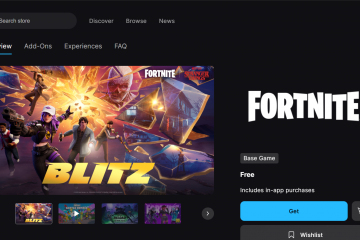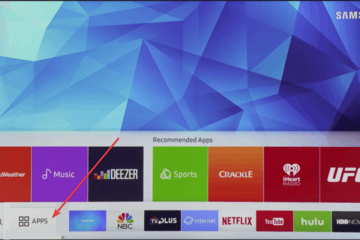Google Lens maakt de identificatie van planten eenvoudig, nauwkeurig en snel. Of je nu een bloem, een kamerplant, een boom of iets dat je tijdens een wandeling hebt gevonden wilt identificeren, Google Lens gebruikt AI-beeldherkenning om je direct resultaten te laten zien. Op het moment van schrijven blijft het een van de meest betrouwbare tools voor plantidentificatie voor Android en iPhone.
Deze gids laat zien hoe u planten kunt identificeren met Google Lens, hoe u plantfoto’s vanuit uw galerij kunt scannen en hoe u uw resultaten kunt opslaan voor snelle toegang. U krijgt ook tips voor het verbeteren van de nauwkeurigheid bij het gebruik van Google Lens voor plant-ID.
Wat is Google Lens?
Google Lens is een visuele zoekfunctie die objecten identificeert met behulp van de camera van uw telefoon. Het herkent planten, dieren, oriëntatiepunten, voedsel en alledaagse voorwerpen door uw foto te vergelijken met de afbeeldingendatabase van Google. Voor plantidentificatie analyseert Google Lens bladvormen, bloempatronen, kleuren en texturen om de plant te matchen met de meest nauwkeurige soortresultaten die beschikbaar zijn.

De tool werkt op Android, iPhone en via Google Foto’s. Omdat het AI gebruikt, wordt het in de loop van de tijd nauwkeuriger, waardoor het betrouwbaar wordt voor tuinieren, schoolprojecten en verkenningen buitenshuis.
Toegang krijgen tot Google Lens
Je kunt Google Lens openen via verschillende apps, afhankelijk van je apparaat. Kies de optie die het beste werkt op uw telefoon.
Gebruik de Google-app
Dit is voor de meeste gebruikers de gemakkelijkste methode.
Open de Google-app op uw telefoon. Tik op het Google Lens-pictogram in de zoekbalk. Sta cameratoegang toe als daarom wordt gevraagd.
Gebruik Google Lens in Google Foto’s
Met deze methode kun je planten identificeren op basis van foto’s die je al hebt gemaakt.
Open de Google Foto’s-app. Selecteer een foto met een plant. Tik onderaan op het Google Lens-pictogram.  Om uw plant correct te identificeren, probeert u een ander deel van de afbeelding in Google Lens te selecteren. Voor het beste resultaat past u het selectievak in Google Lens aan, zodat het nauw bij de plant past.
Om uw plant correct te identificeren, probeert u een ander deel van de afbeelding in Google Lens te selecteren. Voor het beste resultaat past u het selectievak in Google Lens aan, zodat het nauw bij de plant past. 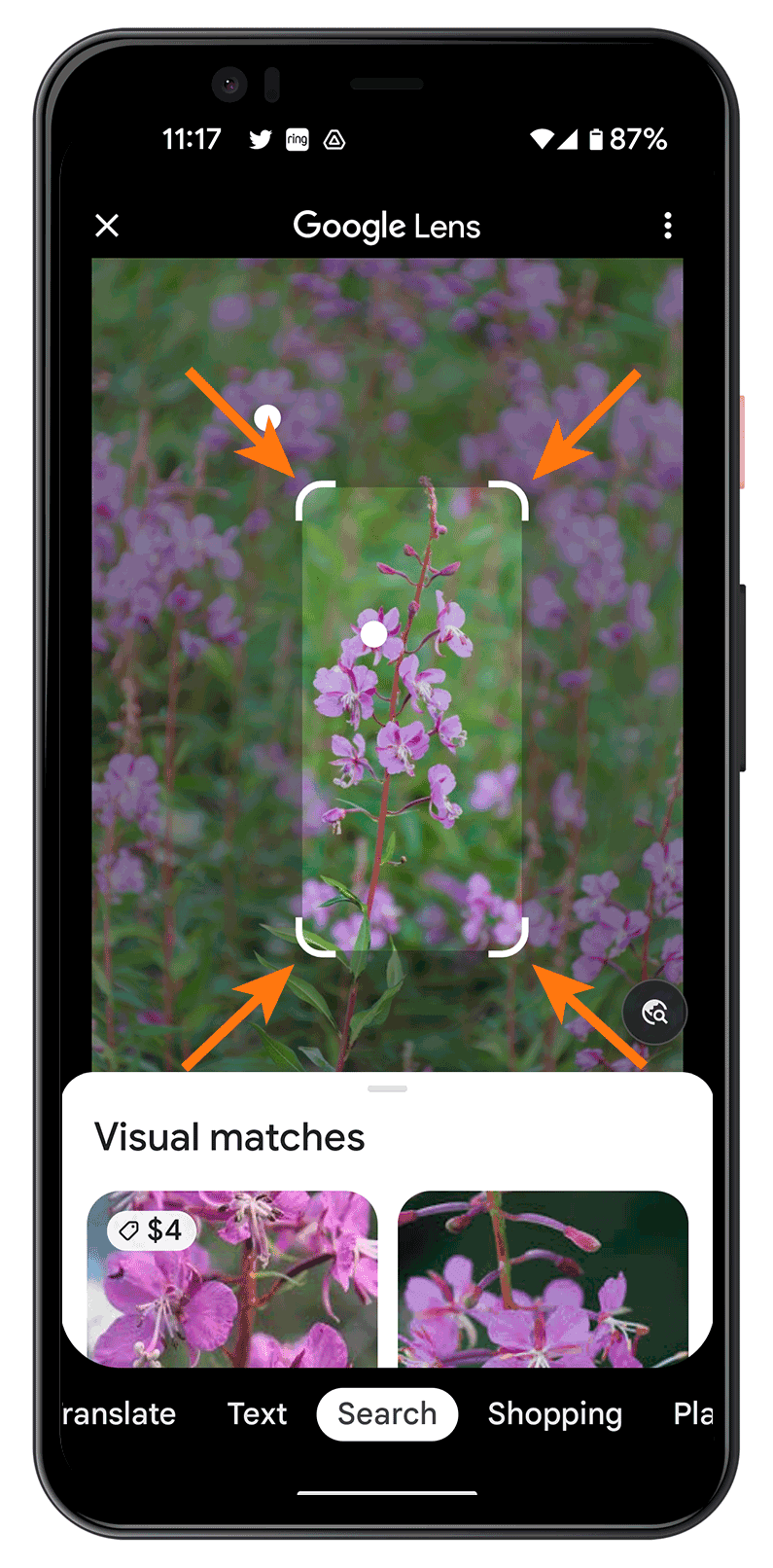
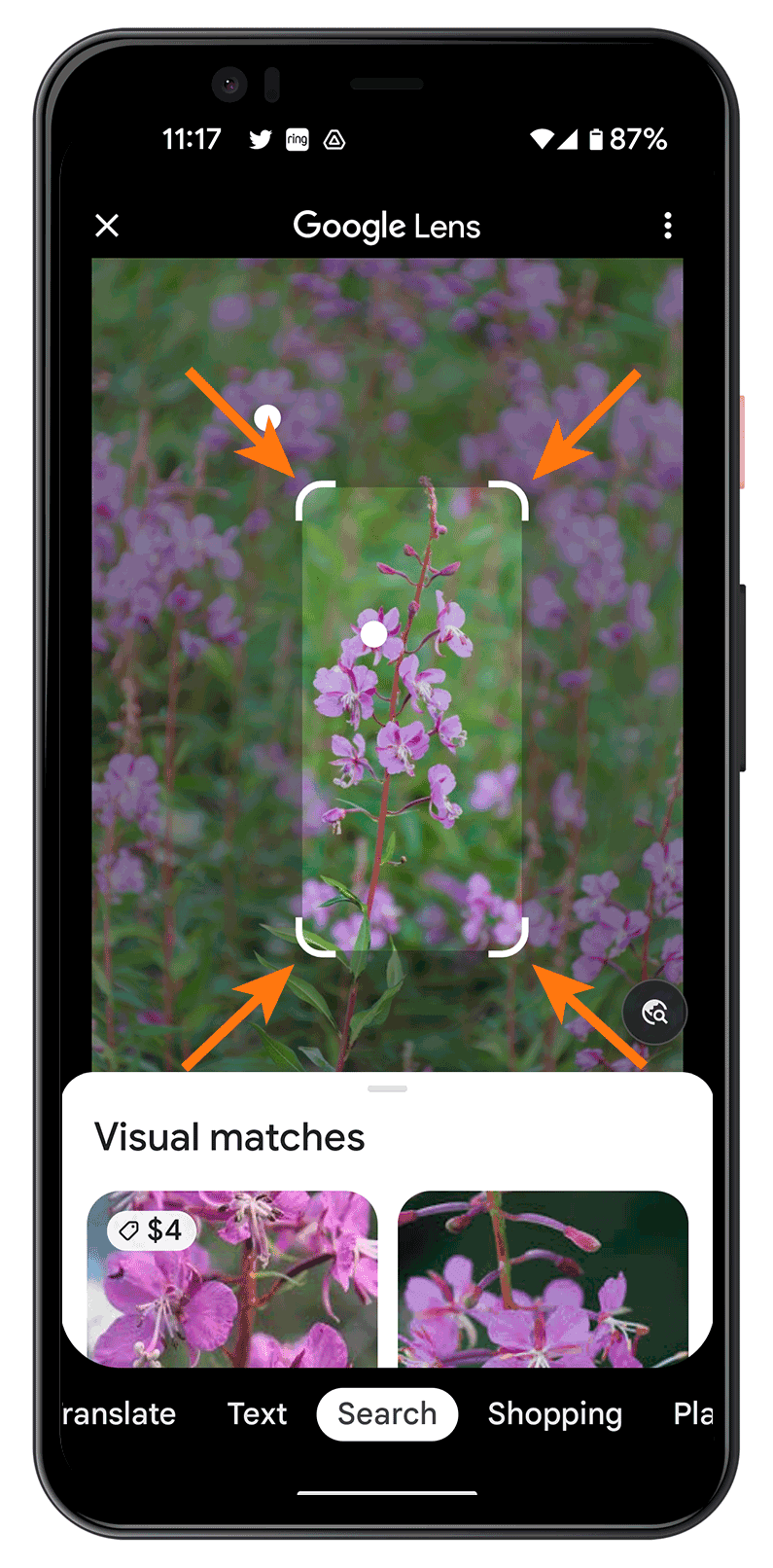 Google geeft een resultatenpagina weer met afbeeldingen en informatie met de vraag”Welke plant is dit?
Google geeft een resultatenpagina weer met afbeeldingen en informatie met de vraag”Welke plant is dit? 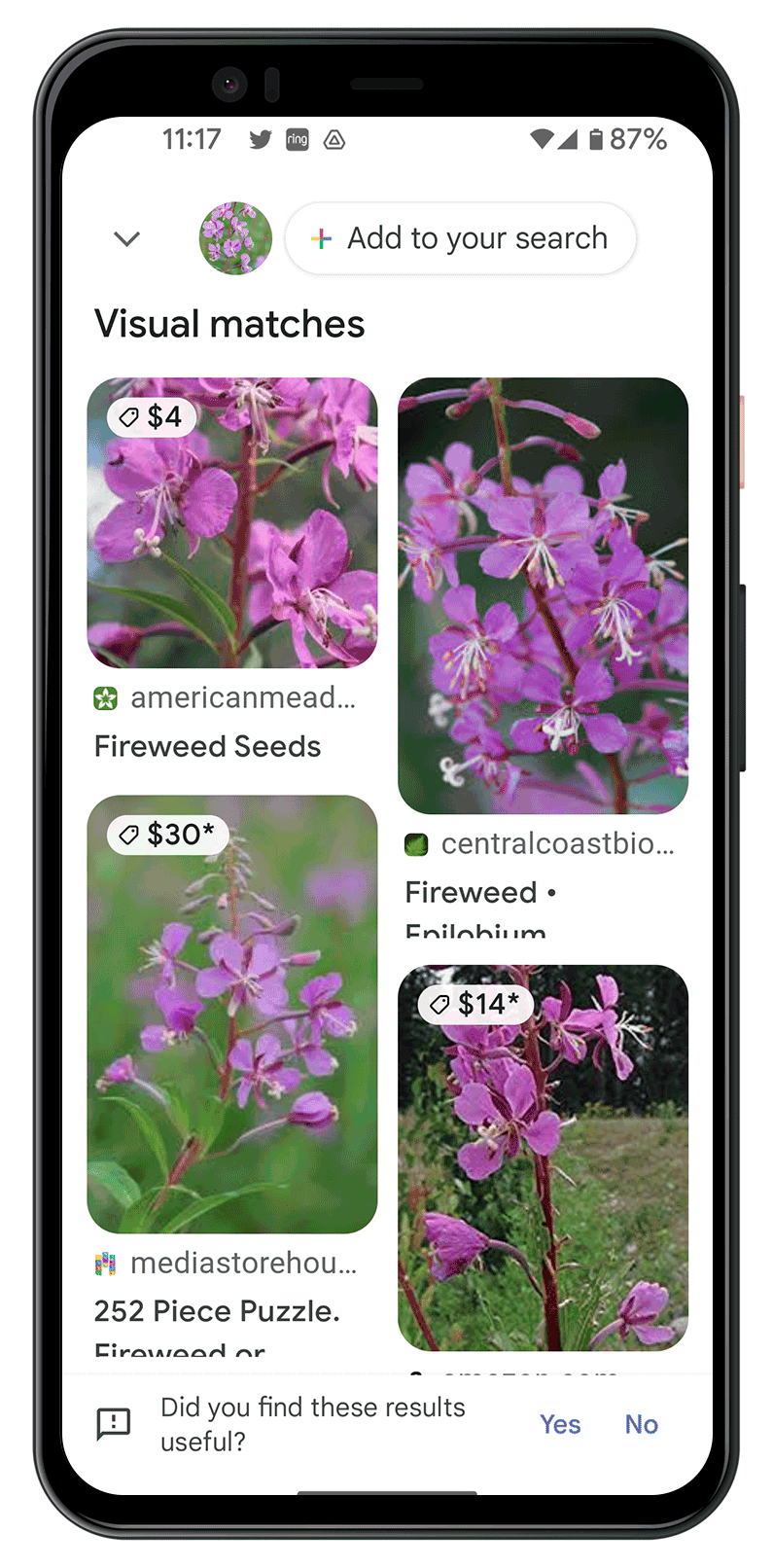
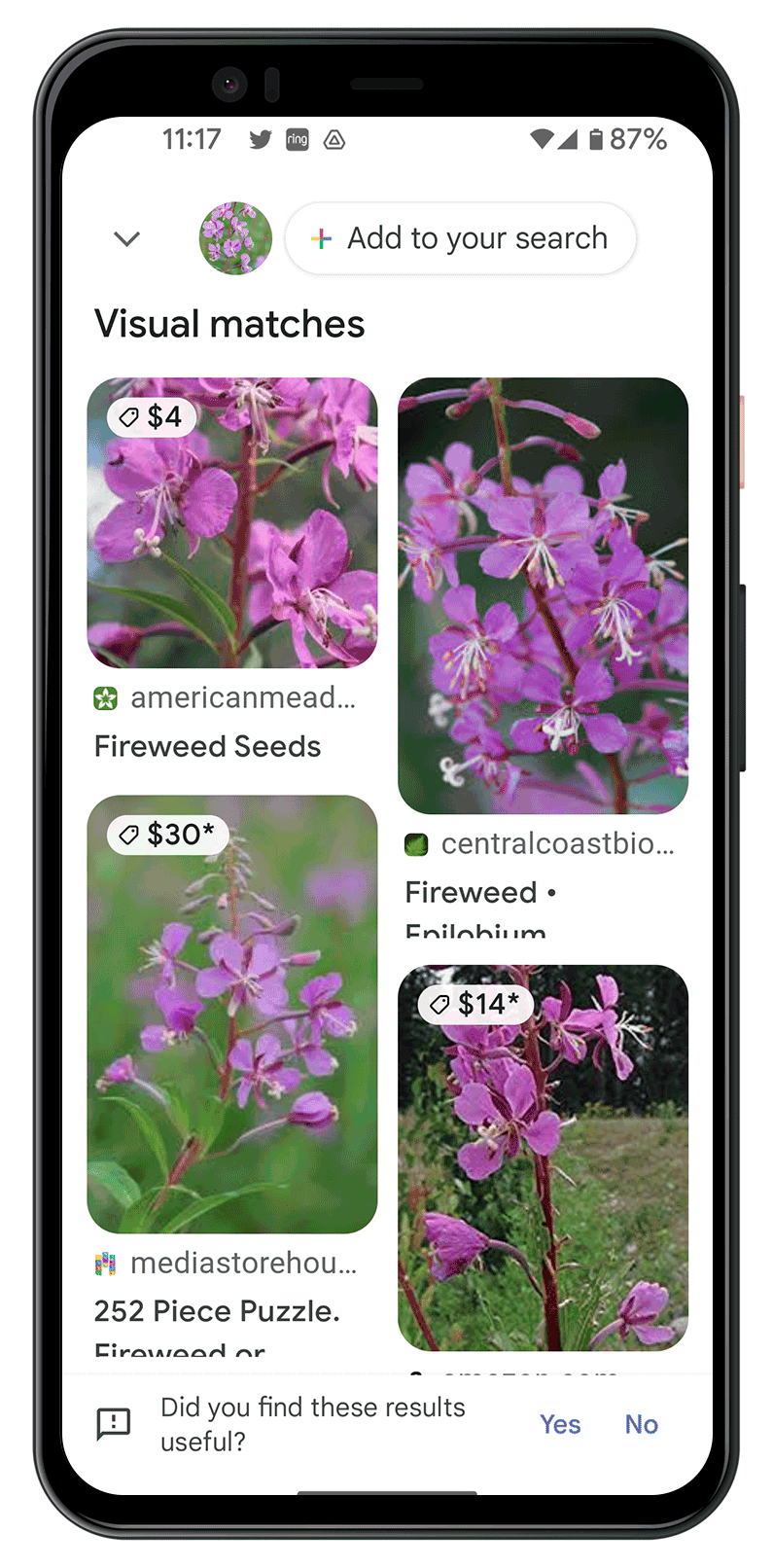
Gebruik de camera-app van je telefoon (indien ondersteund)
Sommige Android-telefoons bevatten Google Lens rechtstreeks in de camera-interface.
Open de Camera-app. Tik op Meer of Modi Google Lens
Zodra Google Lens is geopend, kunt u planten in realtime of aan de hand van opgeslagen foto’s identificeren. De onderstaande stappen zorgen voor de hoogste nauwkeurigheid bij het identificeren van plantensoorten.
Identificeer een plant met uw camera
Richt de camera van uw telefoon op de plant. Tik op de zoekknop om de plant te scannen Galerij
Open Google Foto’s. Selecteer een foto van de plant. Tik op het Google Lens-pictogram. Bekijk de plant-ID-resultaten en soortgelijke overeenkomsten.
Hoe u plant-ID’s kunt opslaan ter referentie
Door resultaten op te slaan, kunt u planten volgen die u ontdekt tijdens wandelingen of bij het onderzoeken van kamerplanten.
Blader naar beneden nadat u de plant heeft gescand lighting. Get close enough to show leaf or flower detail. Capture multiple angles if possible. Avoid blurry or shadowed images. Cross-check results using reputable gardening websites when needed.
Troubleshooting Common Problems
Google Lens shows unrelated results → Adjust the focus box so it only covers the plant, not the background. Image will not scan → Check your internet connection; Lens requires online processing. Plant ID accuracy is low → Take clearer photos in bright, natural light and avoid shadows. Lens icon is missing → Update de Google-app of Google Foto’s naar de nieuwste versie. Cameratoestemming geweigerd → Ga naar de app-rechten van je telefoon en schakel cameratoegang in. Resultaten worden niet geladen → Sluit de Google-of Google Foto’s-app geforceerd af en probeer het opnieuw.
Tips
Maak meerdere hoeken van bladeren, stengels en bloemen voor een betere nauwkeurigheid. Gebruik Google Foto’s als je wilt inzoomen voordat je een specifiek plantonderdeel gaat scannen controleer later zeldzame planten met een tweede bron, zoals een plantendatabase of een tuinsite.
Veelgestelde vragen
Is Google Lens nauwkeurig voor de identificatie van planten?
Google Lens is zeer nauwkeurig voor gewone planten, bloemen en bomen, vooral als de foto helder en goed verlicht is.
Heb ik de Google-app nodig om Lens te gebruiken?
Nee ingebouwde Android-camera-apps.
Kan Google Lens planten identificeren uit oude foto’s?
Ja. U kunt elke opgeslagen foto in Google Foto’s scannen met de Lens-knop.
Werkt Google Lens op iPhone?
Ja met behulp van de servers van Google.
Samenvatting
Google Lens identificeert planten met behulp van AI en de camera of fotogalerij van uw telefoon. U kunt deze openen via de Google-app, Google Foto’s of ondersteunde camera-apps. Scan planten in realtime of upload afbeeldingen voor identificatie >Conclusie
Google Lens biedt een van de gemakkelijkste manieren om planten te identificeren met behulp van uw smartphone. Of u nu een kamerplant controleert, uw achtertuin verkent of bloemen analyseert op een pad: met duidelijke foto’s en goede verlichting kunt u binnen enkele seconden betrouwbare plant-ID-resultaten verkrijgen en elke ontdekking opslaan voor later.